Situatii Statistice¶
Scop: Obtinere situatii statistice: S1, S3.
Selectati perioada salarii.
La prima apelare a unei functii sistemul se pozitioneaza automat pe perioada salarii curenta/deschisa;
Schimbare perioada salarii: se selecteaza din meniul principal:  sau tasta
sau tasta  ;
;
Pentru Situatia S2:
Se apeleaza functia Human Resources (HR)->Rapoarte (HR_RP)->Statistice->Situatie Statistica S2.
Tip expresie Reprezinta expresia pentru care pun sumele in cimpul Expresie.. . Acest cimp poate lua valorile: „Salariul de baza brut”, „Salariul brut realizat”, „Ore Suplimentare”, „Ore timp normal”, „Profit+Alte fonduri”, „Ore medie saptaminala”.
Sume obtinute prin calcul - Reprezinta toate tipurile de sume care compun salariul de baza brut/salariul brut realizat.
Ore timp normal - Reprezinta toate tipurile de ore care compun ore timp normal.
Daca se doreste sa se modifice configurarea tipurilor de expresii se realizeaza in campul „Tip Expresie ” astfel : se selecteaza cu dublu click din campul „Expresie” elementele de tip salarial necesare compunerii formulei matematice. Se folosesc operatorii „+” si „-” din dreapta campului. „C”-ul are rolul de a sterge in intregime expresia.
Limita minima, Limita maxima Limitele de sume pentru configurarea coloanelor din situatie.
Categorii personal muncitori Se bifeaza doar categoriile care reprezinta muncitorii, restul fiind trecuti automat in sectiunea: «Alte Categorii de Salariati»
Se salveaza datele apasind butonul de Salvare , se alege de pe tab-ul Optiuni modalitatea de listare (Ecran/ Fisier/Pdf/Excel/Imprimanta) si se apasa butonul Listeaza;
 Datele se pot salva intr-un sablon (Nume sablon), care ulterior se poate utiliza;
Datele se pot salva intr-un sablon (Nume sablon), care ulterior se poate utiliza;
Pentru Situatiile S1, S3:
Se apeleaza functia Human Resources (HR)->Rapoarte (HR_RP)->Statistice->Situatie Statistica.
Utilizatorul se pozitioneaza pe inregistrarea numita; RAPORT STATISTIC S1-LUNAR sau S3CAP1,S3CAP2,S3CAP3B,S3CAP4.
Pe tab-ul 3.Listare->Selectie principala
An fiscal, De la luna , La luna: se seteaza implicit, functie de perioada salarii selectata; aceste valori se pot modifica;
Numar plata: implicit 0; se poate modifica;
Firma: bifa este implicita la nivel de firma; situatia se va efectua la nivel de firma;
Filiala: situatia pe filiale; se bifeaza si se selecteaza din lista derulanta fiecare filiala pentru care se listeaza situatia, utilizand
butonul  ;
;
Posibilitati selectie: Categorie personal, Activitate, Indice, Structura plata Nivel 1, Structura plata Nivel 2;
Selectie Categorie personal, Activitate, Indice: se bifeaza; in cadrul acestora se selecteaza unul sau mai multe itemuri, dupa care apasa butonul OK; Toate: 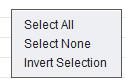 .
.
Excludere Fond Handicapati: se bifeaza, daca este cazul;
Pe tab-ul Selectie principala
Se poate realiza si selectie secundara: Categorie de personal, Structura de plata Nivel 1, Structura de plata Nivel 2, Indice; se bifeaza; selectie Una/Unul: se utilizeaza tasta F1;
Pe tab-ul 1.Optiuni se alege modalitatea de listare (Ecran/Fisier/Pdf/Excel/Imprimanta).
Pentru finalizare se apasa butonul Start  .
.
Revenire in meniul principal: se apasa butonul Iesire  .
.